Después de descubrir cómo usar Instagram en iPhone y Android, ¿tuvo ganas de crear fotos de aspecto antiguo incluso en su PC? Entonces definitivamente debes intentar Retro instantáneo, un servicio online muy divertido y fácil de usar que, un poco como Instagram, te permite aplicar efectos retro a las fotos y compartirlas online en las redes sociales (o guardarlas en tu ordenador, según tus gustos).
Incluye una amplia gama de filtros, uno más hermoso que el otro, y herramientas de ajuste "manual" que le permiten personalizar las fotos subidas al sitio hasta el más mínimo detalle. Por supuesto todo gratis y accesible desde cualquier navegador y / o sistema operativo. Entonces, ¿a qué esperas para averiguarlo? cómo envejecer una foto con Instant Retro?
Si quieres averiguar cómo envejecer una foto, todo lo que tiene que hacer es conectarse al sitio web Instant Retro y hacer clic en el botón rojo Sube una foto ubicado en la barra lateral izquierda para seleccionar la imagen a envejecer. Así que espera unos segundos (el tiempo para que la foto se cargue en los servidores del sitio) y te encontrarás frente a una página con una vista previa de tu imagen y una lista de todos los efectos vintage que le son aplicables.
Hay toneladas de filtros para elegir: ese Vintage lo que hace que la foto sea monocromática y menos definida (como una foto de hace unas décadas), que Lomography que aplica un efecto lomo a las imágenes haciéndolas particularmente contrastadas y llenas de colores, Amanecer lo que le da a las fotos un tono amarillento y muchos más. Simplemente haga clic en el botón de cada efecto y se aplicará inmediatamente a la foto, pero tenga cuidado porque solo puede seleccionar uno a la vez, no se superponen.
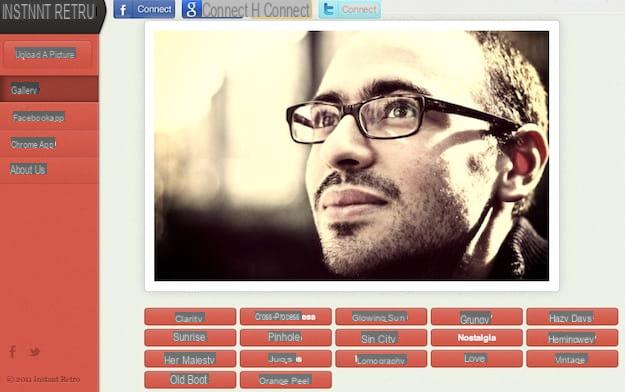
Una vez que haya elegido el efecto para envejecer una foto que prefieras, puedes guardar la imagen obtenida en tu computadora simplemente haciendo clic en el botón Guardar imagen ubicado en la parte superior derecha. En la página que se abre, haga clic derecho en su foto y seleccione el elemento Guardar imagen como en el menú que aparece para guardarlo en una carpeta de la PC. Alternativamente, puede usar los botones para compartir en redes sociales para publicar la imagen directamente en Facebook y Twitter. Si no desea que su foto se haga pública en Instant Retro después de guardarla, recuerde desmarcar el elemento Público antes de hacer clic en el botón Guardar imagen.
Si ninguno de los efectos disponibles en Instant Retro te satisface completamente, puedes cambiar los parámetros de las fotos "manualmente" usando las barras de ajuste y opciones en el lado derecho de la pantalla. Mover los indicadores Bordes oscuros, Aligerar el centro e Desaturar puedes "jugar" con las sombras, las luces y el nivel de saturación de las fotos, mientras activas las opciones bajo el encabezado Efectos Puede aplicar numerosos efectos a las imágenes que le ayudarán a hacer que parezcan más envejecidas.
Nuevamente, cuando esté satisfecho con el resultado, todo lo que tiene que hacer es hacer clic en el botón Guardar imagen, haga clic con el botón derecho en la foto y guárdela en su PC eligiendo el elemento correspondiente en el menú que se abre. Simple, ¿no es así?
Cómo envejecer una foto

























